Enne kui alustad oma 3D-objekti tekstureerimist, on oluline mõista põhialuseid, et saavutada veenev tulemus. Selles õpetuses keskendume sellele, kuidas rakendada kivimüüri tekstuuri 3D mudelile kirikust. Sa õpid, kuidas tekstiuri asendada, skaleerida ja kohandada, et see sulanduks harmooniliselt sinu 3D-objekti sisse.
Peamised teadmised
- Õige tekstuuri valik on sinu mudeli realistliku välimuse jaoks ülioluline.
- Tekstuuri UV-omaduste õige töötlemine mõjutab oluliselt lõpptulemust.
- Sihtotstarbeliste kohandustega, nagu skaleerimine ja nihutamine, saad perfektselt kohandada tekstiuri oma objektile.
Mustad laigud - tekstuuri loomine
Alusta sellega, et veendud, et su 3D mudel on Photoshopis soovitud kujuga. Kõigepealt avame 3D paneeli. Kui oled valinud oma 3D-objekti, näed materjali omadusi. Eesmärk on asendada hall plastpind kivimüüri tekstuuriga, mis on visuaalselt meeldiv.
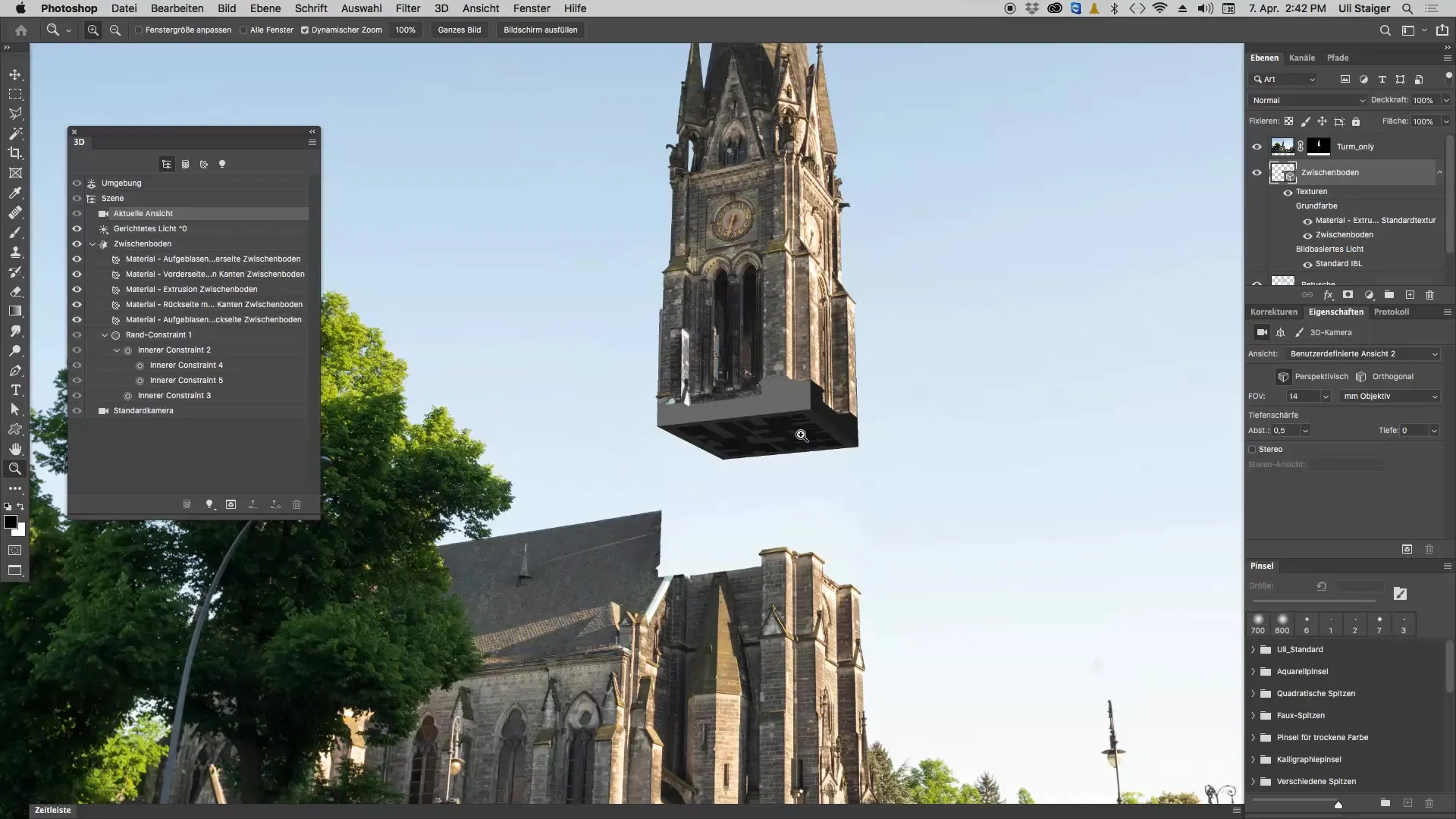
Materjali valimine
Kliki 3D paneelis valikule „Materjal ekstrudeeritud“. Siin näed materjali omadusi, mis parajasti kasutuses on. Kontrolli põhivärvi, mis sel juhul on hall. Tekstuuri muutmiseks mine materjali omaduste aknas väikese kaustasümboliga ning vali „Asenda tekstuur“.
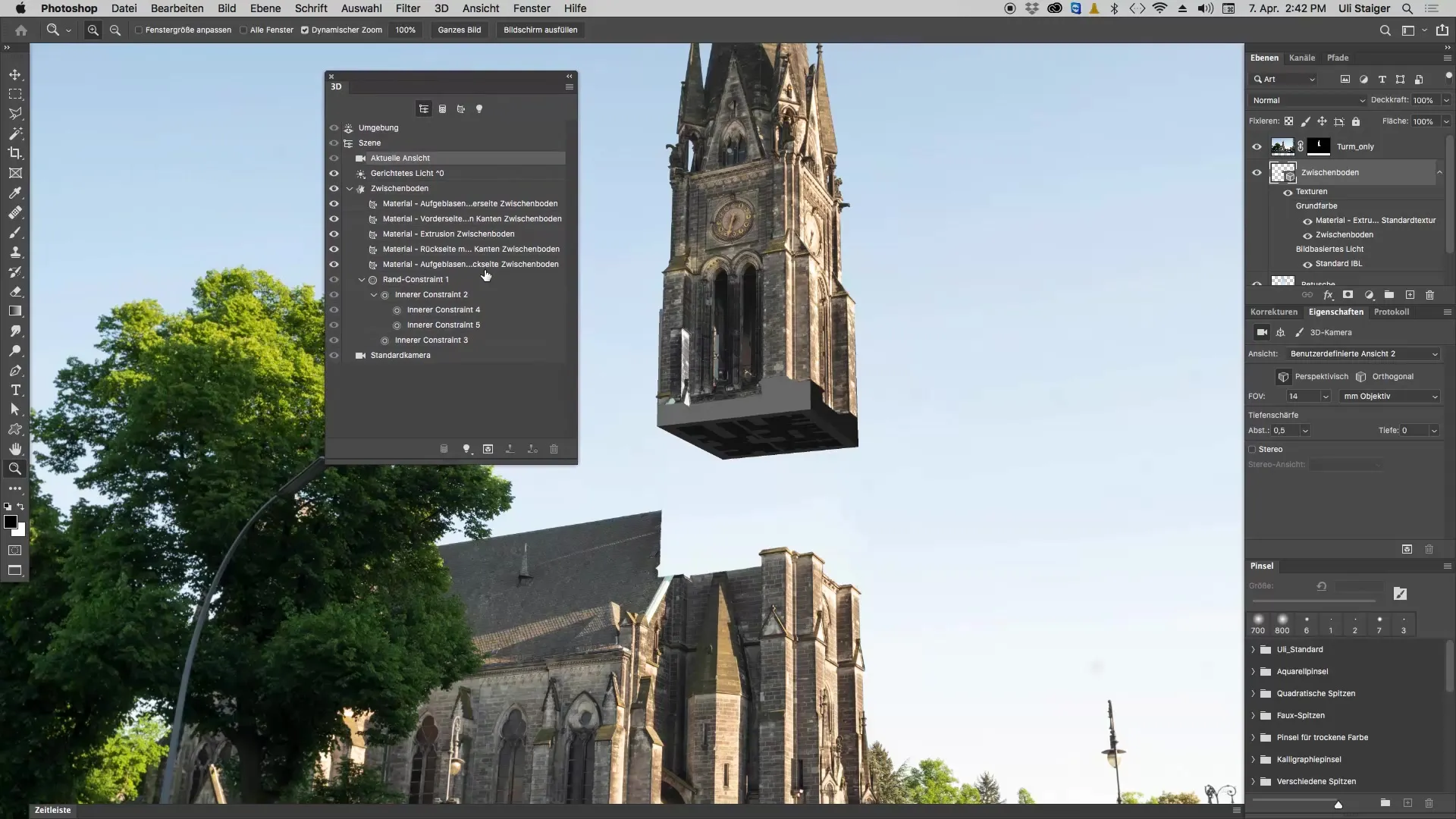
Tekstuur importimine
Nüüd hakkab huvitav tunduma: laadi kivimüüri tekstuur oma projekti failidest. See tekstuur põhineb viidatud fotodel, mis sa kirikust tegid. Kliki „Ava“, et tekstuur importida. Sa näed kohe, et tekstuur on rakendatud sinu 3D mudelile, kuid tulemus ei pruugi veel olla optimaalne.
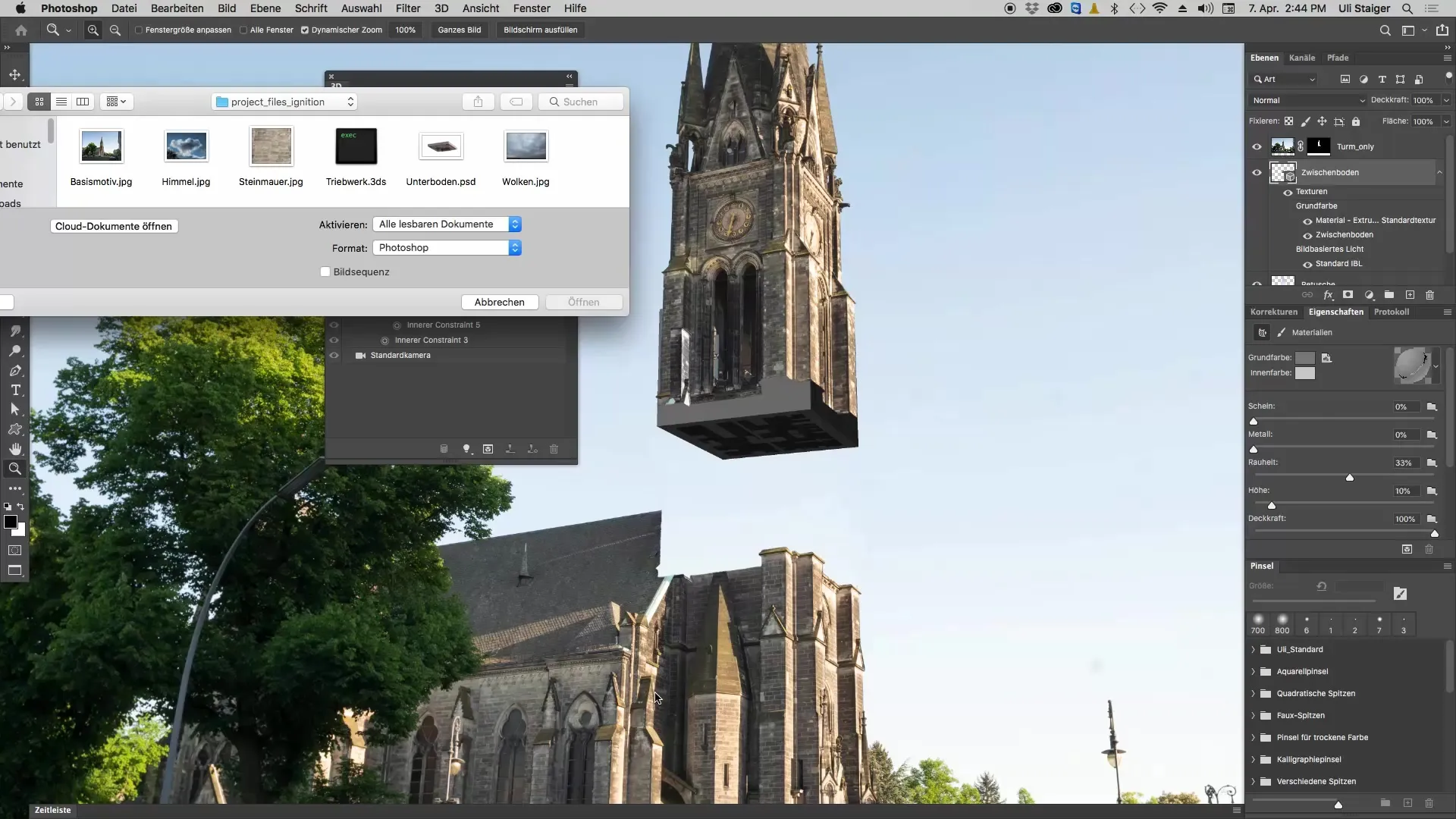
UV-omaduste töötlemine
Oluline võimalus viimistlemiseks on UV-omaduste töötlemine. Veendu, et salvestad oma projekti enne selle funktsiooni kasutamist, kuna see võib mõnikord põhjustada kokku kukkumisi. Selles piirkonnas saad kohandada tekstuuri skaleerimist. UV-omaduste liugur võimaldab sul muuta tekstuuri suurust.
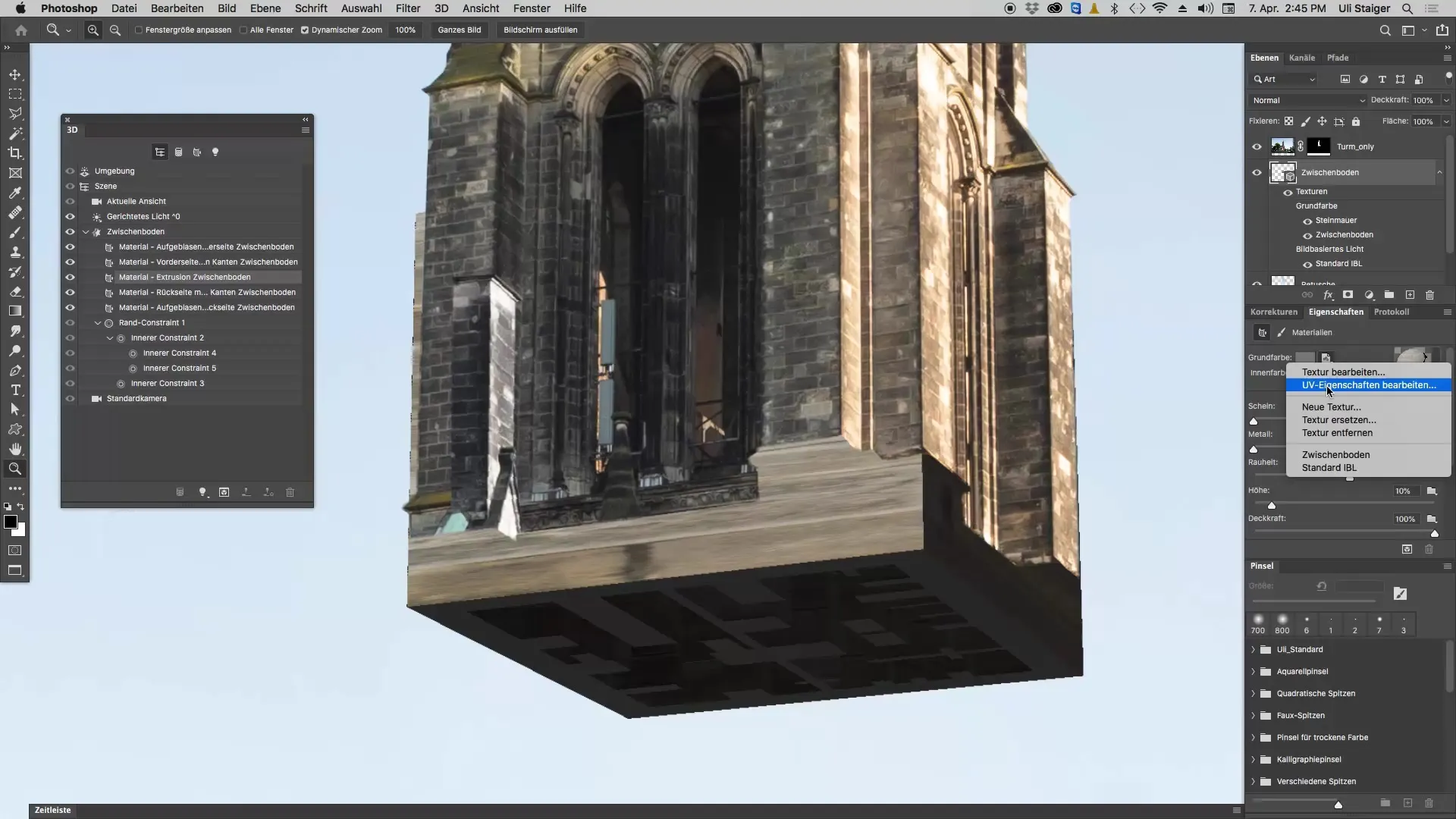
Tekstuuride skaleerimine
Alusta kohandamisega skaleerimisel, et kohandada tekstuuri oma mudeli külge. Eksperimenteeri horisontaalse ja vertikaalse skaleerimise väärtustega. Kui vähendad väärtuse 40% peale, märkad, et tekstuur näeb rohkem välja nagu kivi. Proovi ka 10%, et näha, kuidas visuaalne tulemus muutub.
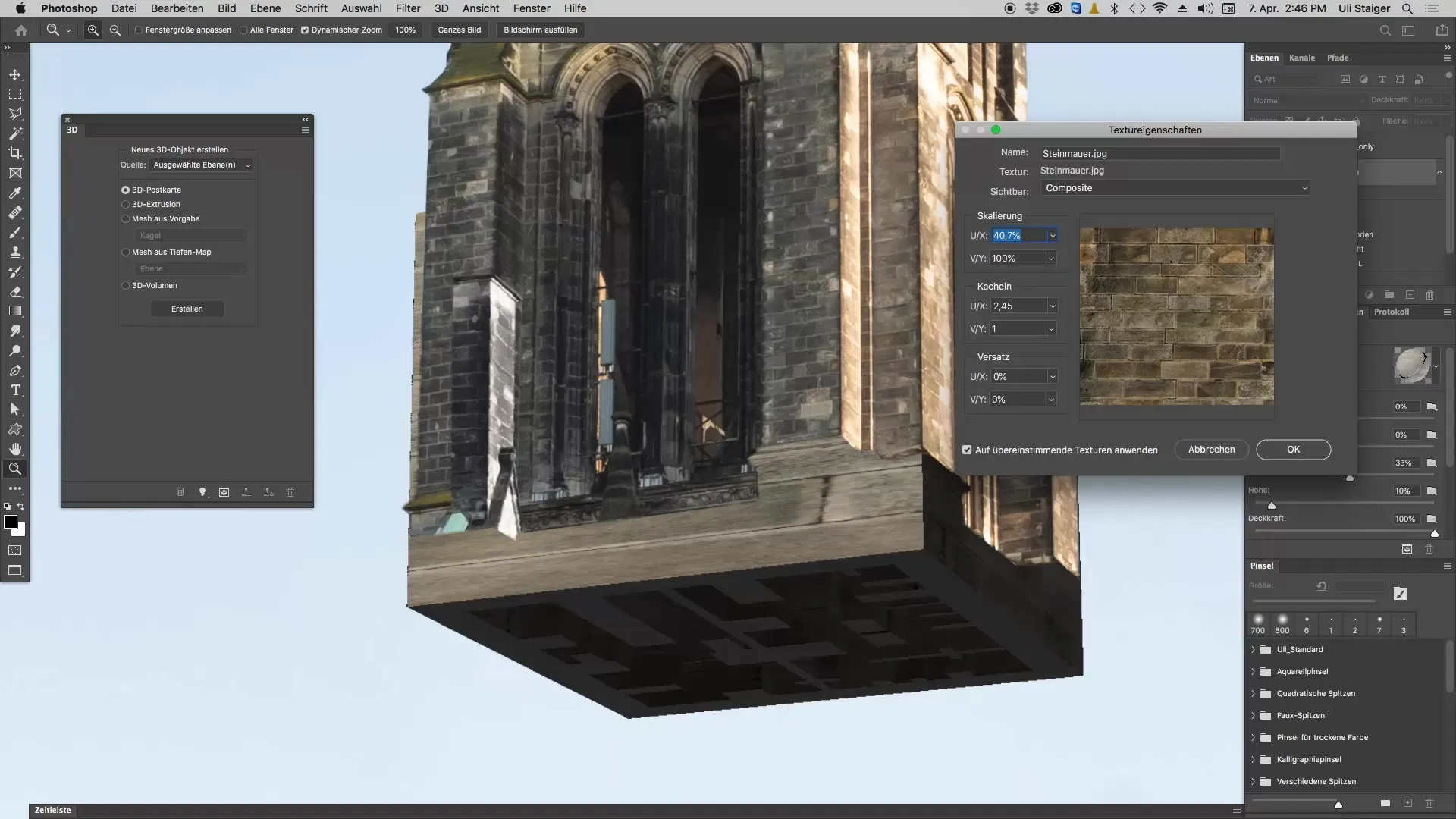
Mustri viimistlemine ja nihutamine
Mõnikord pole sama väärtus piisav. Mõnikord on vajalik tekstuuri nihutada, et peita üleminekud. UV-kontrollide kaudu saad optimeerida tekstuuride sujuvat koosmängu. Kasuta väikseimaid kohandusi, et vastavalt nihutada „Saem“ - tekstuuri ülemineku punkti.
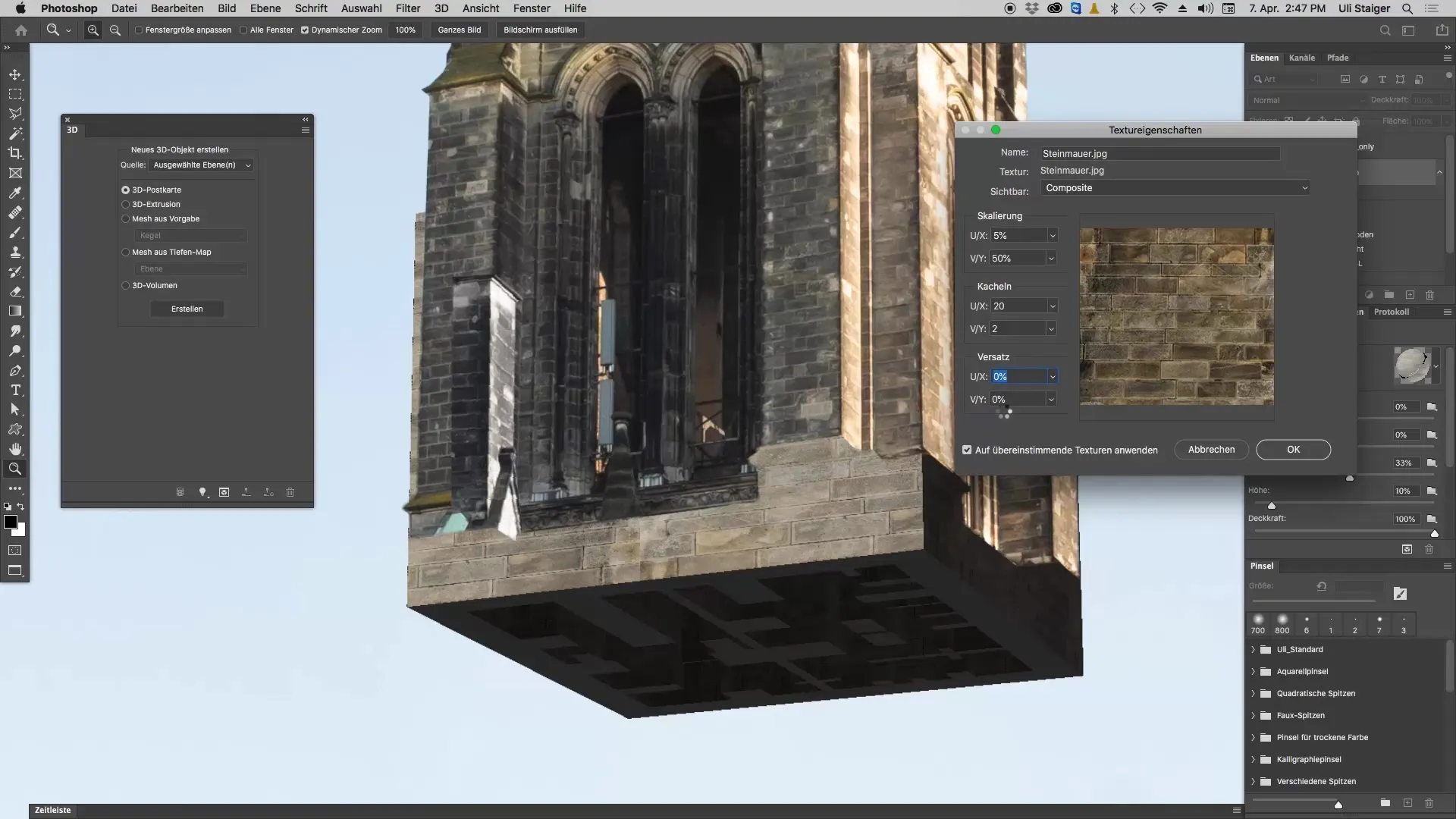
Valgustuse lõppviimistlus
Pärast tekstuuri kohandamist võib olla vajalik muuta tekstuuri heledust ja värvust. Valgustusallikate kaudu oma stseenis saad edasi täiustada selle kivimüüri esitlemist. Veendu, et valgustingimused on kiriku teema kohaselt järjepidevad.
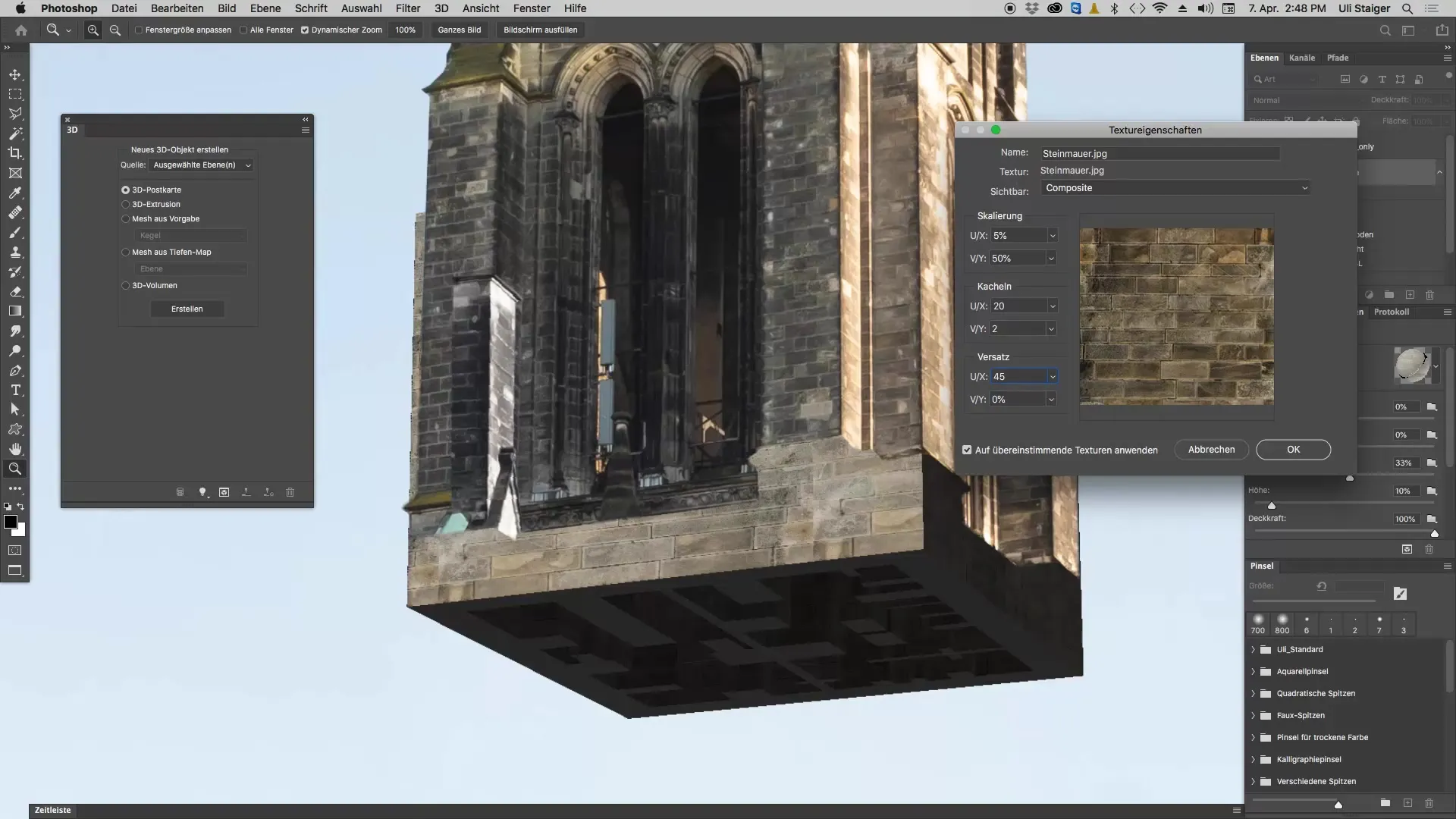
Kokkuvõte - 3D-objekti tekstureerimine Photoshoppis
Kohandades, asendades ja skaleerides oma tekstuuri, saad oma 3D-esitlusele viimase lihvi anda. Peamine on see, et pööraksid töötlusele kannatlikult ja detailidele tähelepanu, et saavutada parim visuaalne tulemus.
Korduma kippuvad küsimused
Mis on UV-omadus Photoshoppis?UV-omadused määravad, kuidas tekstuur projitseeritakse 3D mudeli pinnale.
Kuidas ma saan tekstuuri Photoshoppis asendada?Kliki 3D paneelis materjalile, vali kaustasümbol ja kliki „Asenda tekstuur“, et valida soovitud fail.
Miks peaksin oma tööd salvestama enne UV-omaduste töötlemist?UV-omaduste töötlemine võib põhjustada tarkvarakokku kukkumisi, seega on soovitatav enne salvestada.
Kuidas saan tekstuuris kivid väiksemaks teha?Sa saad vähendada skaleerimisväärtust UV-omaduste aknas, et muuta kivide suurust tekstuuris.
Kas ma saan tekstuuri hiljem ka kohandada?Jah, sa saad igal ajal tagasi tulla, et hiljem tekstuuri või UV-omadusi muuta.


